- Wix ストアトラブルシューティング:顧客がストアでチェックアウトできない
Wix ストアトラブルシューティング:顧客がストアでチェックアウトできない
2分
顧客がストアで購入手続きできない場合は、以下の手順に従ってください。
1. 決済方法が設定されていることを確認する
サイトで支払いを受けるには、少なくとも 1つの決済方法を設定する必要があります。始めるには、サイトダッシュボードの決済方法にアクセスします。
通常、Wix はユーザー様の地域で利用可能な推奨決済代行サービスに自動的に接続します。決済プロバイダには次のものが含まれます:
- Wix Payments:Wix 独自の決済代行サービスに接続します。Wix Payments に関する詳細はこちら
- クレジットカード:サードパーティの決済代行サービス(例:Square、Stripe)に接続して、クレジットカード決済を受け付けます。クレジットカード決済の受け付けに関する詳細はこちら
- PayPal:PayPal で支払いを受け付けます。PayPal オプションを選択すると、顧客は PayPal アカウントを持っていない場合でもクレジットカードで支払うことができます。詳細はこちら
- オフライン決済:現金、アプリ、小切手、銀行振込、またはオンラインで追跡されていないその他の決済い方法による支払いを受け付けます。この方法を選択した場合、購入者にはチェックアウト時に支払いを完了する方法を説明する手順が表示されます。オフライン決済についての詳細はこちら
2. サイトが適切なプランにアップグレードされているかどうかを確認する
ストアで支払いを受け付けるには、決済機能付きのプランにアップグレードする必要があります。
注意:必要に応じて、適切なプランに切り替えることができます。現在のプレミアムプランのクレジットが残っている場合は、新しいアップグレード料金から差し引かれます。既存のプレミアムプランのアップグレードに関する詳細はこちら
3. 配送方法を作成する
特定の国の顧客に販売するには、その国に適用される配送料 / 配達料 / 商品受取料を設定する必要があります。
たとえば、米国とカナダの配送方法を作成し、フランスの顧客が商品を購入しようとすると、ストアではその地域に商品を配送していない旨のメッセージが表示されます。
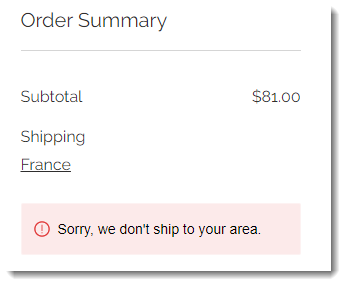
ヒント:国別の配送方法に加えて、世界各国をカバーする国際配送方法を作成することができます。配送、配達、商品受取の設定に関する詳細はこちら
4. クーポンや割引が商品価格を 0未満にしないことを確認する
たとえば、500円の商品があり、顧客がその商品で 1000円 OFF のクーポンを使用した場合、価格がマイナスになるため、顧客は購入手続きをすることができません。この問題をトラブルシューティングするには、各クーポンまたは割引が適用される商品を確認してください。
ヒント:値引きクーポン(¥)(例:¥1000OFF)の代わりに 割引クーポン(%)(例:20%OFF)を作成することができます。
お役に立ちましたか?
|

